Vous avez fait une fausse manip' et supprimé par erreur le dossier "téléchargements" placé à côté de la corbeille de votre ordinateur Mac (MacBook Air ou Pro, iMac) ? Ou alors, vous l'avez retrouvé mais il n'affiche plus les fichiers de la même manière qu'auparavant ? Pas de souci, voici comment replacer correctement le dossier des fichiers téléchargés sur votre dock !
Voici comment replacer le dossier des téléchargements sur votre dock :
1. Ouvrez le finder.
2. Trouvez le dossier "Téléchargements".
3. Faites un clic droit pour le sélectionner, puis glissez-le juste à côté de la corbeille (là où il se trouvait à l'origine).
4. Pour qu'il affiche les fichiers de la même manière qu'auparavant, faites un clic droit sur le dossier et sous "Afficher le contenu comme", choisissez "Éventail".
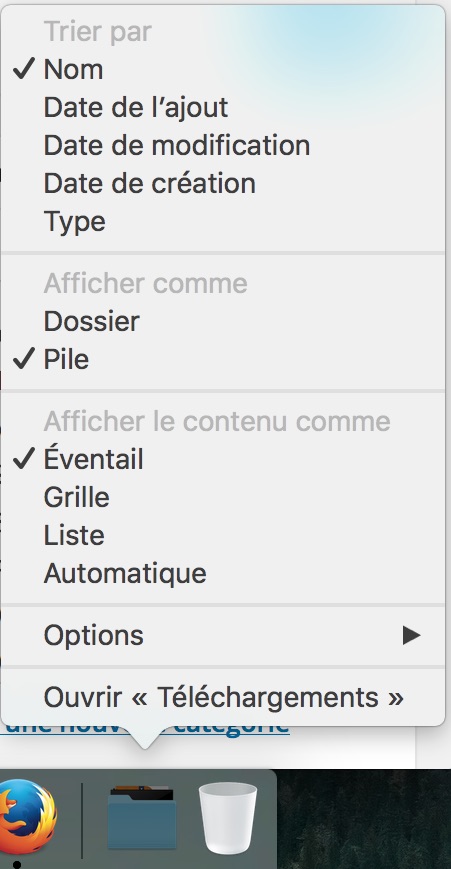
5. Pour rétablir l'ordre initial d'affichage des fichiers (et accéder facilement au tout dernier téléchargé), faites à nouveau un clic droit et choisissez "Date de l'ajout".
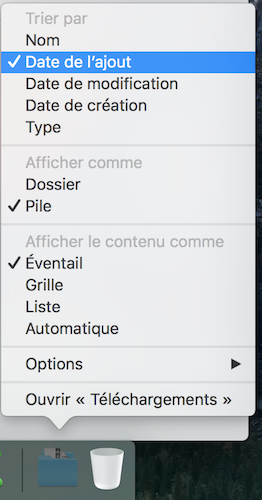
Et voilà, vous avez replacé le dossier vous permettant d'accéder aux téléchargements à côté de votre corbeille, et l'avez configuré pour qu'il affiche les fichiers qu'il contient sous forme d'éventail et dans l'ordre où vous les avez téléchargés. Vous pouvez désormais retourner à votre vie normale, avec un dock bien rangé !
Si cet article vous a été utile, alors pensez à mettre un petit like avec Facebook. Ou bien allez voir ma formation WordPress pour créer votre site, par exemple ! 🙂





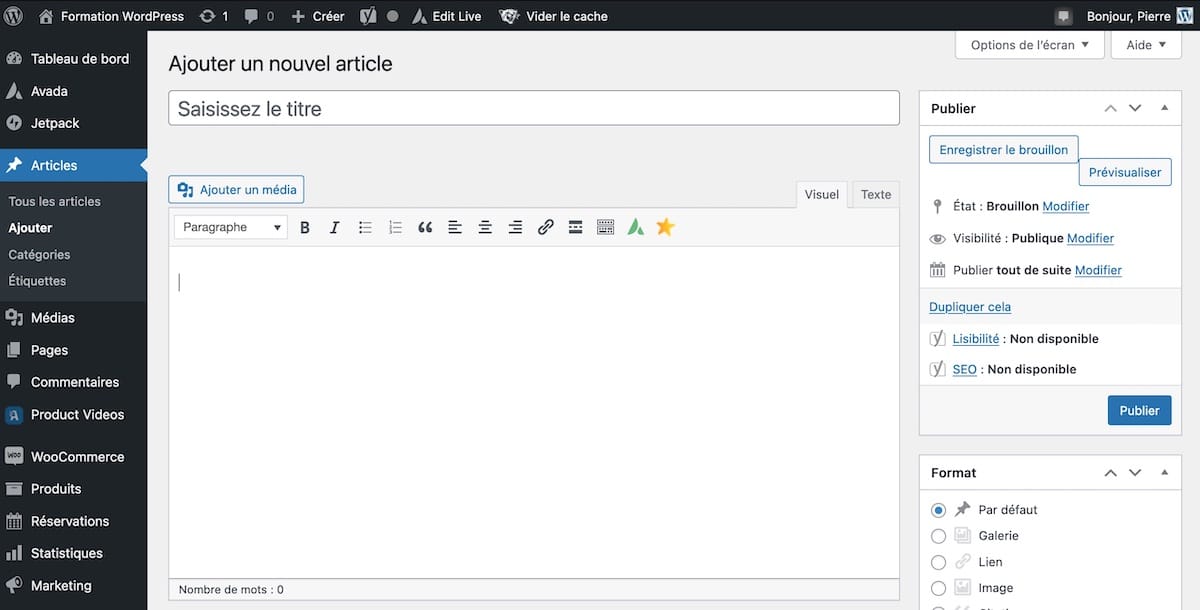
MERCI!!!
Un grand merci ça m’aide beaucoup
Merci ; un petit clic pour une super aide !!
Merci.
J’avais trouvé la 1ère étape mais je ne savais pas comment afficher les fichiers de la même manière.
Merci beaucoup!!
Merci!!!
Merci beaucoup
SIMPLE, CLAIR, EFFICACE… TOUT CE QU’ON ATTEND D’UN COUP DE POUCE.
MERCI
Nickel, merci pour la manip !
Merci Pierre, grâce à ton explication fort simple et complète j’ai pu retrouver le dossier Téléchargements dans le Dock.
Mais j’ai du faire une autre manipulation car je n’ai plus l’icône du Téléchargements sur la page Safari en haut à droite.
Pourrais tu me dire comment faire pour le remettre ?
Bonjour ! Je crains que cette astuce ne fonctionne plus en 2022 avec Mac OS Monterey 12.3.1- ?
une autre idée ?
Merci, OP
merci !